Minecraft — игра, в которой возможности игрока ограничены лишь его фантазией. Можно построить уютный домик или возвести целый город, соорудить различные механизмы или просто насладиться приключениями по бесконечному миру.
Как и для любой игры с преданным комьюнити, для «Майнкрафта» за историю его сущестWowания создали множество пользовательских модификаций.
Моды сделают игру красивее и удобнее, а геймплей — разнообразнее. Благо для Minecraft их действительно очень много. От банальных текстур-паков, которые изменяют вид блоков и добавляют особую атмосферу, и до улучшений геймплейных механик вроде мини-карты.

Где скачать моды?
Итак, где же взять всё это добро? Официального сайта для модификаций нет, поэтому подойдёт любой понравившийся.
Хороший англоязычный ресурс — minecraftmods.com, а один из самых популярных русскоязычных — ru-minecraft.ru. Его и возьмём для примера.
КАК УСТАНАВЛИВАТЬ МОДЫ В Minecraft TLauncher!
Как скачать моды?
Заходим на сайт, справа кликаем на вкладку с модификациями или текстур-паками.
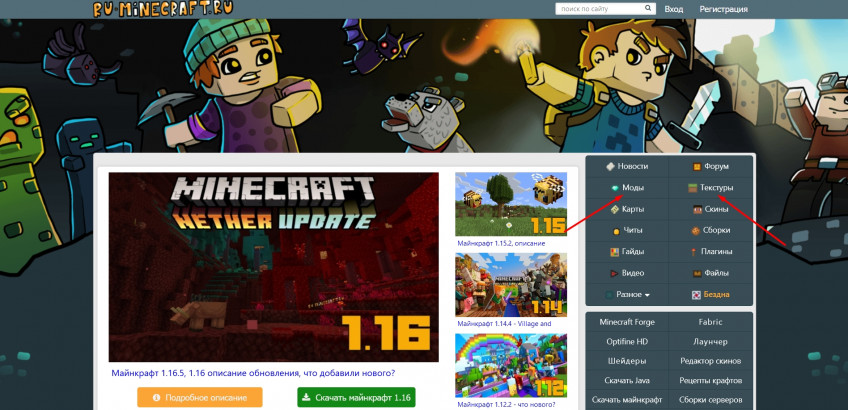
Далее выбираем свою версию Minecraft. Узнать, в какую вы играете, можно, посмотрев в нижний левый угол в меню игры.
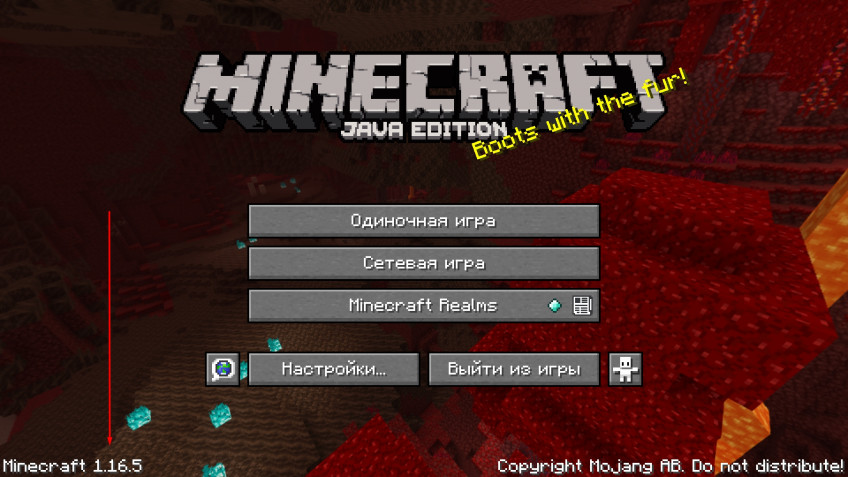
Если ищете моды на какую-то конкретную тематику, выбирайте и её — на сайте есть соответствующие разделы. То же самое, если скачиваете текстуры.
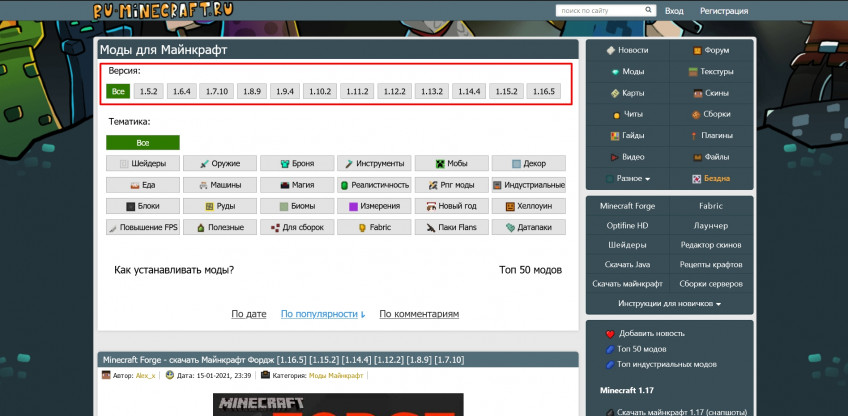
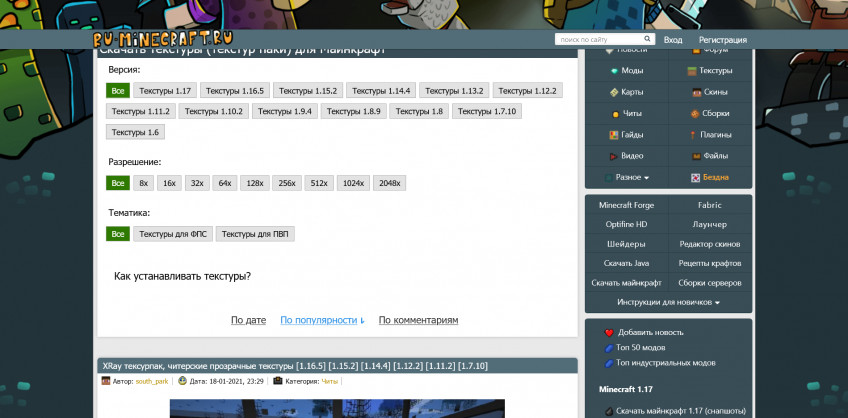
Находим любой интересующий нас мод, кликаем на него. В посте будет подробное описание, скриншоты и краткий гайд по установке. Прокручиваем ещё чуть ниже и видим список файлов мода для разных версий игры. Находим нужный и скачиваем.
Выбирайте файл с припиской Forge внизу. Там же будут ссылки на дополнительные моды, которые нужны для работоспособности основной модификации.
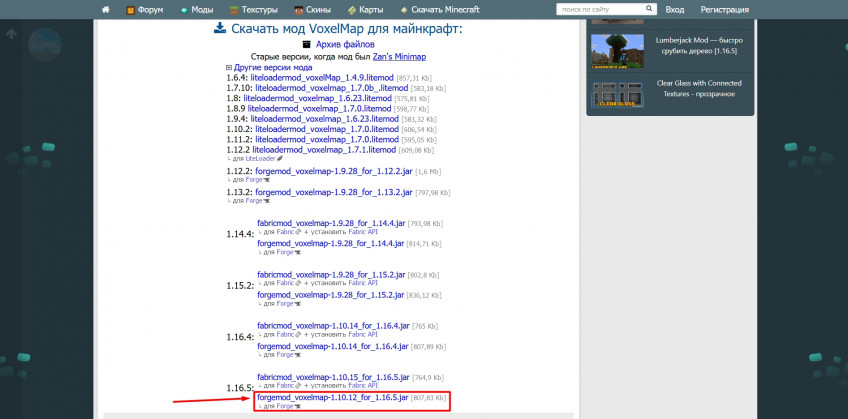
Как установить моды?
Для начала скачиваем и устанавливаем Java с официального сайта java.com. Тут ничего сложного нет, просто следуем инструкции.
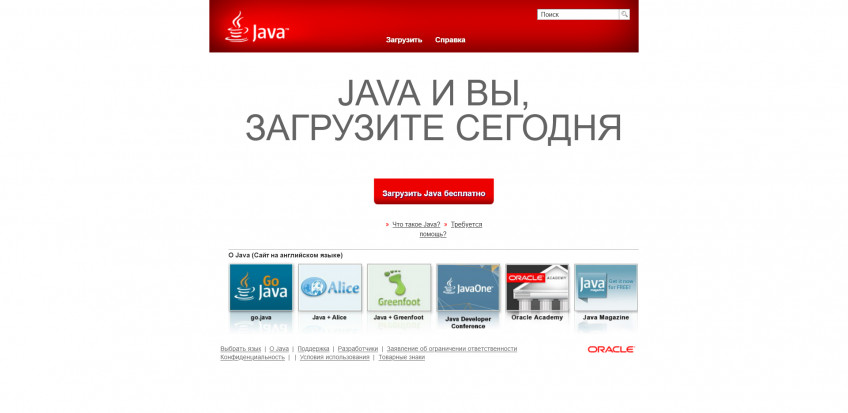
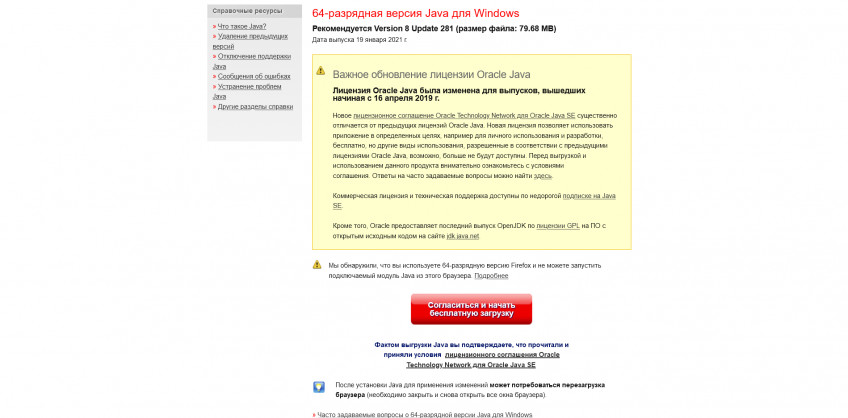
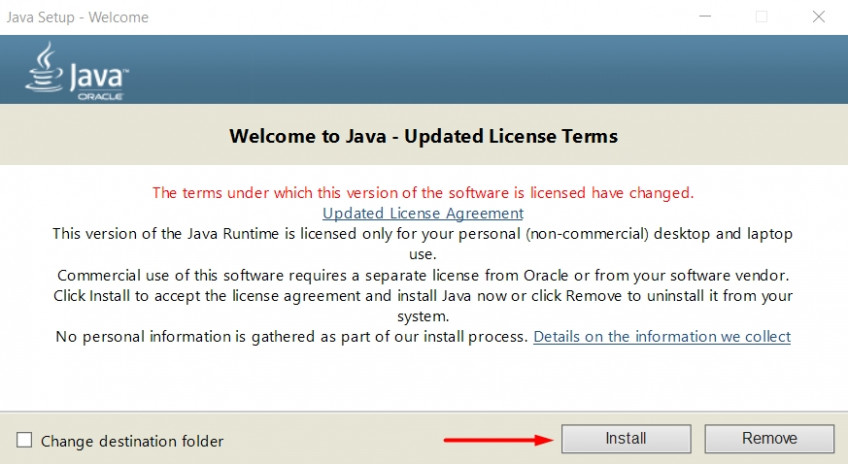
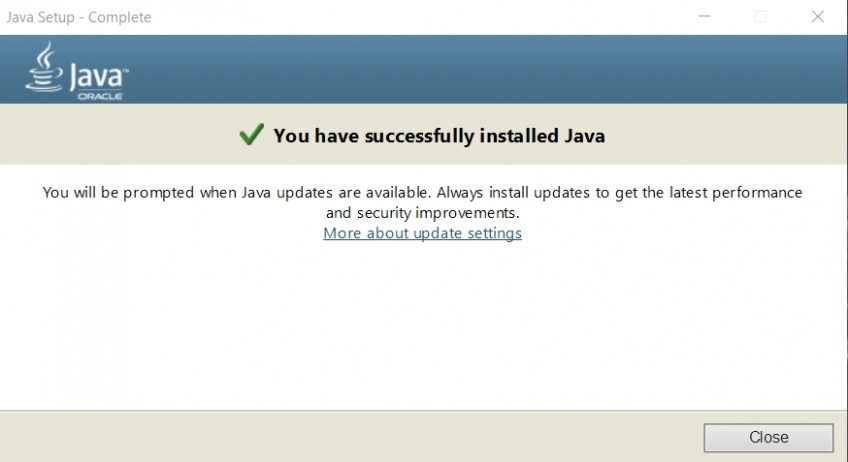
Как установить МОДЫ на МАЙНКРАФТ
Далее нам потребуется загрузчик модов Forge. Именно благодаря ему модификации и будут работать в игре. Заходим на официальный сайт files.minecraftforge.net, в меню слева выбираем нужную версию Minecraft. Нажимаем на кнопку «Installer», скачиваем и запускаем файл установщика. Кликаем на «Install Client» и жмём «OK».
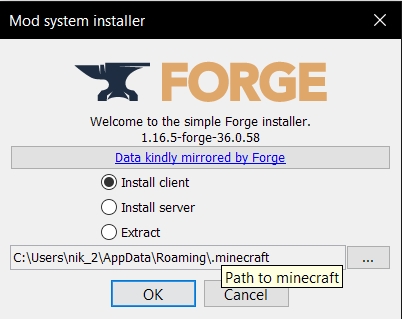
Приготовления закончены, теперь поставим сам мод. Для этого переходим в папку с игрой. Путь к ней: C:UsersВаш_ПользовательAppDataRoaming.minecraft. Папка AppData скрытая. Для её отображения зайдите в «Проводник», сверху кликните «Вид», потом «Показать или скрыть» и отметьте галочкой пункт «Скрытые элементы».
Готово! Теперь скрытые папки и файлы будут видны.
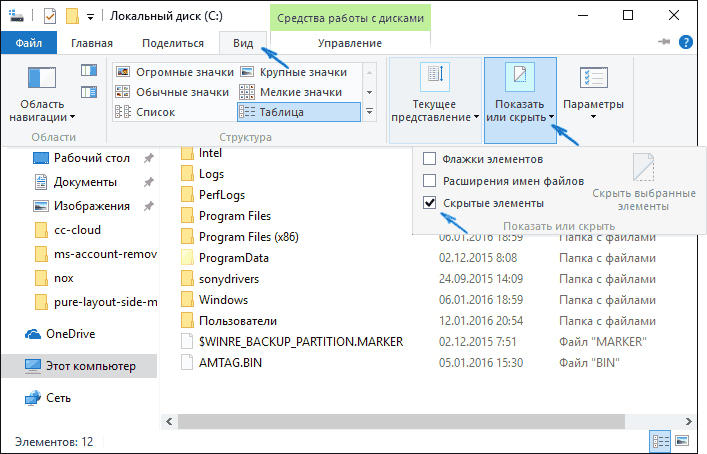
В папке «.minecraft» находим или создаём папку «mods». Переносим в неё файлы скачанных модификаций. Теперь открываем лаунчер, в списке выбираем версию с припиской «Forge» и нажимаем играть.
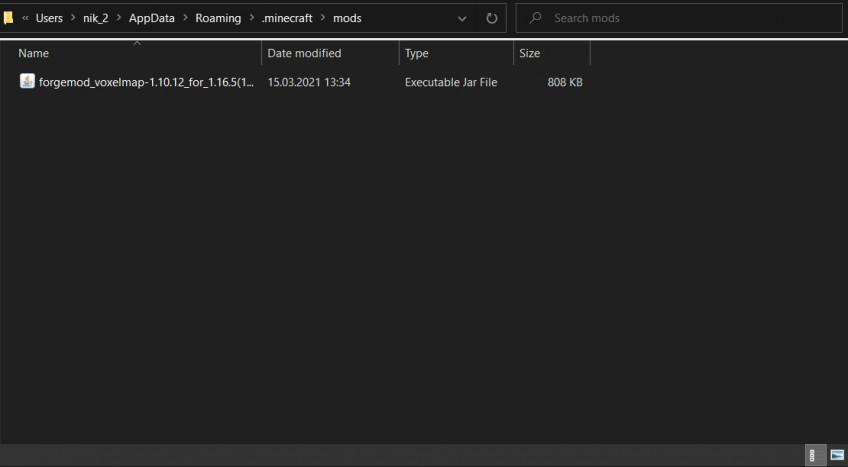
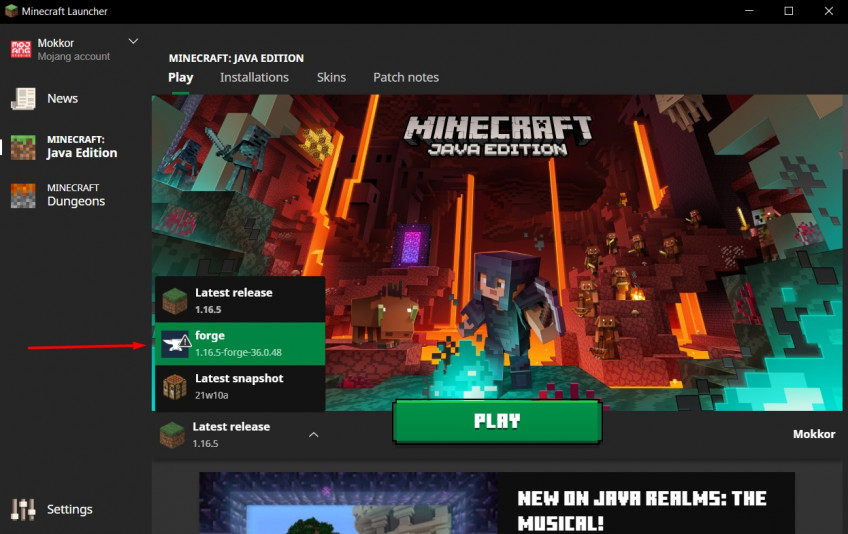
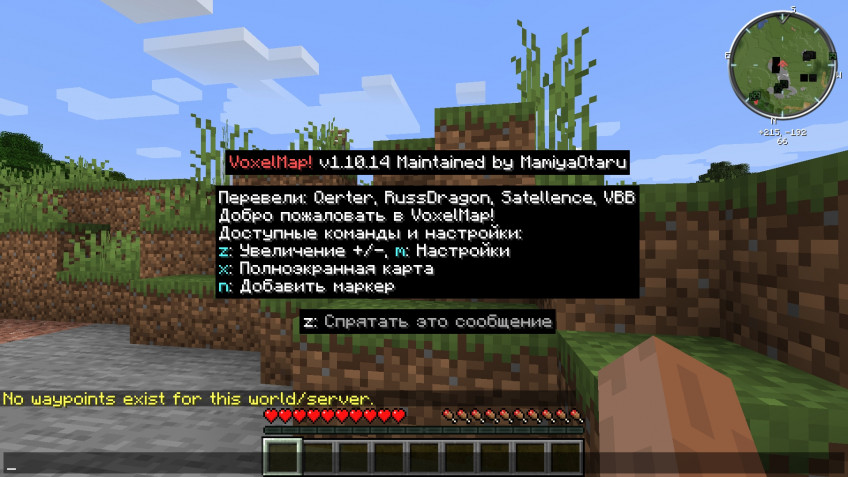
Поздравляем, вы успешно установили модификацию на Minecraft.
Любите модификации? Обязательно поделитесь с нами в комментариях теми, что вам нравятся больше всего!
Рекомендуем играть в Minecraft на мониторе LG UltraGear 27GN850-B. Это отличная 27-дюймовая модель с QHD-разрешением и частотой развёртки 144 Гц. Матрица у неё построена по самой современной технологии nano-IPS с дополнительным цветовым фильтром, который позволил реализовать 10-бит цветовой охват и поддержку HDR.
Источник: www.igromania.ru
Как устанавливать моды на Minecraft
Рано или поздно любая, даже самая бездонная игра, приедается. В таких ситуациях хочется попробовать что-нибудь новое, и часто решением выступают моды. В случае с Minecraft установка модов — не самое простое занятие, однако благодаря нашему руководству у вас получится быстро с этим разобраться.
Подготовка к установке модов на Minecraft
В первую очередь стоит выяснить, какая версия Minecraft в принципе установлена на вашем компьютере.

Узнать это легко: информация написана в главном меню игры. Если вы еще не установили Майнкрафт и думаете, какую версию выбрать, то на данный момент наиболее актуальными с наибольшим количеством модов считаются:
1.16.4, 1.15.2, 1.12.2, 1.7.10 для ПК и 1.14, 1.16 для смартфонов.

После этого стоит установить или обновить Java на компьютере. Сделать это несложно: достаточно перейти на сайт java.com, нажать на кнопку «Загрузить Java бесплатно», скачать дистрибутив и следовать инструкции по установке.
Установка Forge
После выяснения собственной версии Minecraft и установки / обновления Java следует поставить Forge. Это специальная модификация, которую требует 99% современных модов для Minecraft. Чтобы скачать модификацию Forge, нужно перейти на официальный сайт files.minecraftforge.net и в меню слева выбрать вашу версию Minecraft.

Загрузив Forge, запускайте установщик и выбирайте пункт «Install client». После этого утилита будет установлена и можно переходить непосредственно к модам.

Установка модов
Для установки модов первым делом нужно зайти в папку с игрой. Она находится:
C:Users*имя пользователя*AppDataRoaming.minecraft
Стоит учитывать, что папка AppData скрытая, если у вас не включено отображение скрытых папок, придется проделать некоторые действия:
- В Windows 8.1, 10 и 11 это делается через «Проводник».
- Откройте любую папку в «Проводнике» и в меню «Вид» найдите пункт «Показать или скрыть».
- Разверните этот пункт и поставьте галочку рядом со «Скрытые элементы».
- После этого скрытые файлы и папки будут отображаться наравне с остальными.
Далее найдите (или создайте, если ее еще нет) папку mods. В эту папку вам и нужно загружать моды, которые вы хотите попробовать. Моды должны быть с расширением .jar или .jip. Если мод представлен в виде архива .rar, то его нужно распаковать.
Далее скачиваем моды, подходящие вашей версии Minecraft, а также обращаем внимание, что в названии должен быть указан установщик Forge.
После этого запустите лаунчер и выбирайте ваш мод с припиской Forge, а затем начинайте играть.

Где брать моды на Minecraft
Поскольку официального сайта, где можно было бы выбрать интересующие моды, не существует, приходится довольстWowаться творчеством поклонников.
Вот пять ресурсов c модами для Minecraft:

Топ-5 модов для Minecraft
Представляем пять лучших модов для Minecraft, которые вы должны попробовать.
Millenaire
Этот мод делает генерируемые миры более живыми — вся карта изначально застроена поселениями, а персонажи в них занимаются ремесленными делами и торгуют.

Smart Moving
Этот мод добавляет в Minecraft элементы паркура и делает движения персонажей более реалистичными. Теперь вы можете с разбега прыгать в воду, цепляться за объекты и так далее. Только стоит учесть, что даже за эту безобидную модификацию на «ванильных» серверах может прилететь бан.

BuildCraft
Классическая модификация добавляет в базовую игру множество различных механизмов для добычи ресурсов и создания предметов. В это число входят двигатели, шестеренки, трубы, элементы для электросетей и так далее.

Pixelmon
Модификация, которая добавляет в Minecraft покемонов. Причем делает это настолько успешно, что сама The Pokemon Company уже больше пяти лет назад потребовала закрыть проект — настолько хорошо мод копирует механику знаменитых игр.

MrCrayfish’s Vehicle Mod
Для тех, кто устал перемещаться по миру Майнкрафта на своих двоих, существует этот мод — он добавляет в игру больше двух десятков самых разных транспортных средств, а бонусом еще и систему топлива.

Другие статьи по Minecraft
- История создания Minecraft
- Как построить замок в Minecraft
- На какой высоте появляются алмазы в Minecraft
- Как создать липкий поршень в Minecraft
- Как приручить ламу в Minecraft
Заглавное фото: wall.alphacoders.com
Источник: cq.ru
Как установить мод на Minecraft?
Minecraft — это любимая миллионами «песочница», которая прекрасна сама по себе. Но если вы хотите сделать её ещё лучше, пора учиться устанавливать моды! С ними можно не только прокачать графику, добавить новые материалы, но и даже научиться кодить. О том, как правильно модифицировать Minecraft, чтобы ничего не сломать, поговорим в этой статье.
14 октября 2022
· Обновлено 19 октября 2022
В Minecraft можно больше, чем просто играть
Нескучное программирование, используем творческий потенциал на максимум, создадим свои собственные трехмерные миры и игры, изучим основы кодирования и логики. А там рукой подать до IT
Пройти бесплатный урок
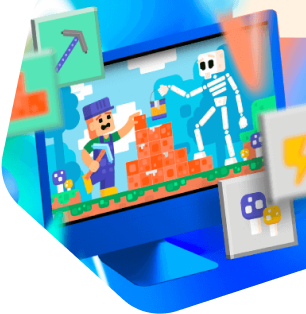
Зачем нужны моды в Minecraft
Minecraft – популярная игра, которая завоевала признание геймеров по всему миру. Здесь нет рамок и правил, только фантазия игрока и полная свобода выбора! Вы можете создавать целые города или уничтожать монстров, путешестWowать по другим измерениям или добывать ценные ресурсы. Это и многое другое вы можете попробовать в игре Minecraft!
Чтобы сделать её ещё интереснее и добавить функций, разработчики по всему миру создали множество модификаций, которые дополняют и изменяют оригинальную игру. Сегодня их стало так много, что каждый начинающий игрок хоть раз задавался вопросом «Как установить мод на Minecraft?» Об этом и поговорим в следующих разделах.
Шаг № 1. Скачиваем моды
Перед тем как мы научимся устанавливать моды, нужно понять, как и где их скачивать. Существует множество ресурсов, которые в этом помогут. Вот, например, несколько безопасных:
- ru-minecraft.ru;
- minecraft-inside.ru;
- modscraft.net;
- ru-m.org.
На сайте модификации делятся по версиям и темам. Важно, чтобы версия мода совпадала с версией Minecraft.
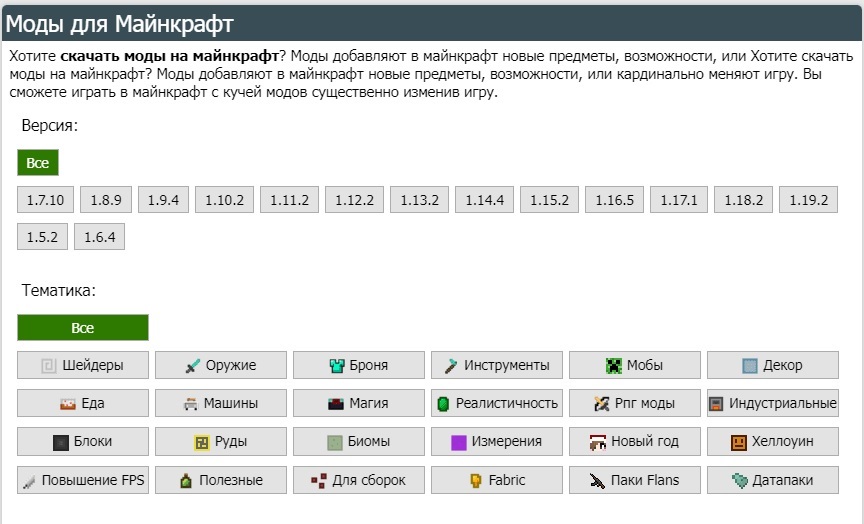
Версию Minecraft можно посмотреть в главном меню, в левом нижнем углу экрана.
Как скачать мод
После того как вы нашли нужный мод, откройте и изучите пост с его описанием. Там вы найдёте много полезного, например, характеристики, скриншоты и гайд по установке. Когда решите, хотите ли скачать мод, выберите нужную версию и начинайте загрузку.
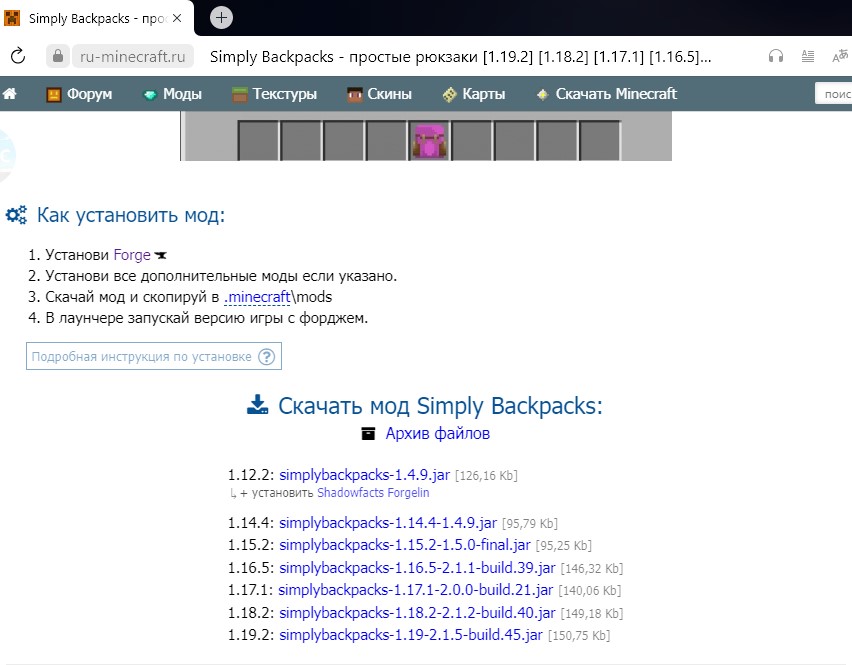
Когда загрузка закончится, на компьютере появится файл, который нужно будет переместить в папку mods. Но для того, чтобы эта папка появилась, нам понадобятся вспомогательные программы.
Чтобы правильно установить мод для ранее установленной Minecraft, нужно скачать лоадер. Это та самая вспомогательная программа, которая помогает загрузить мод в игру. Существует много подобных программ, например Forge, Fabric, LiteLoader и т. д. Какой именно лоадер нужно использовать, обычно указывают в описании мода. Сейчас самым популярным помощником для установки можно назвать Forge. Именно его мы и будем скачивать.
Шаг № 2. Устанавливаем Java и Forge
Стабильную работу Forge обеспечивает Java, поэтому нужно скачать эту программу. Заходим на официальный сайт Java и скачиваем актуальную версию.
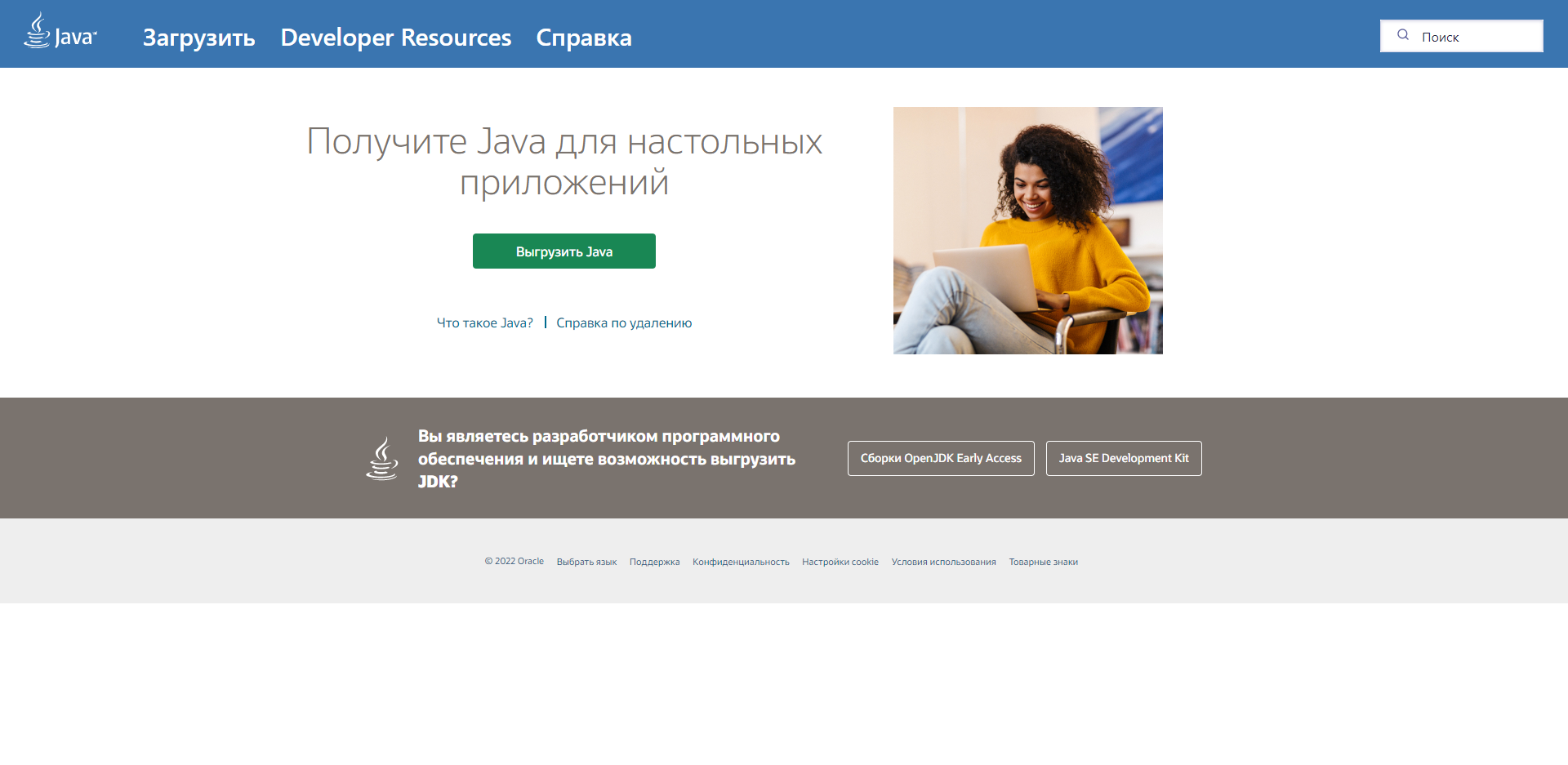
После установки Java мы продолжаем установку мода Minecraft. Теперь нам нужен загрузчик модов. Во многих пиратских лаунчерах игры он уже есть, но т. к. мы устанавливаем мод на лицензию Minecraft, нужно скачивать Forge отдельно. Переходим по ссылке на сайт Forge и выбираем нужную версию Minecraft. После чего нажимаем кнопку Installer и скачиваем установщик Forge.
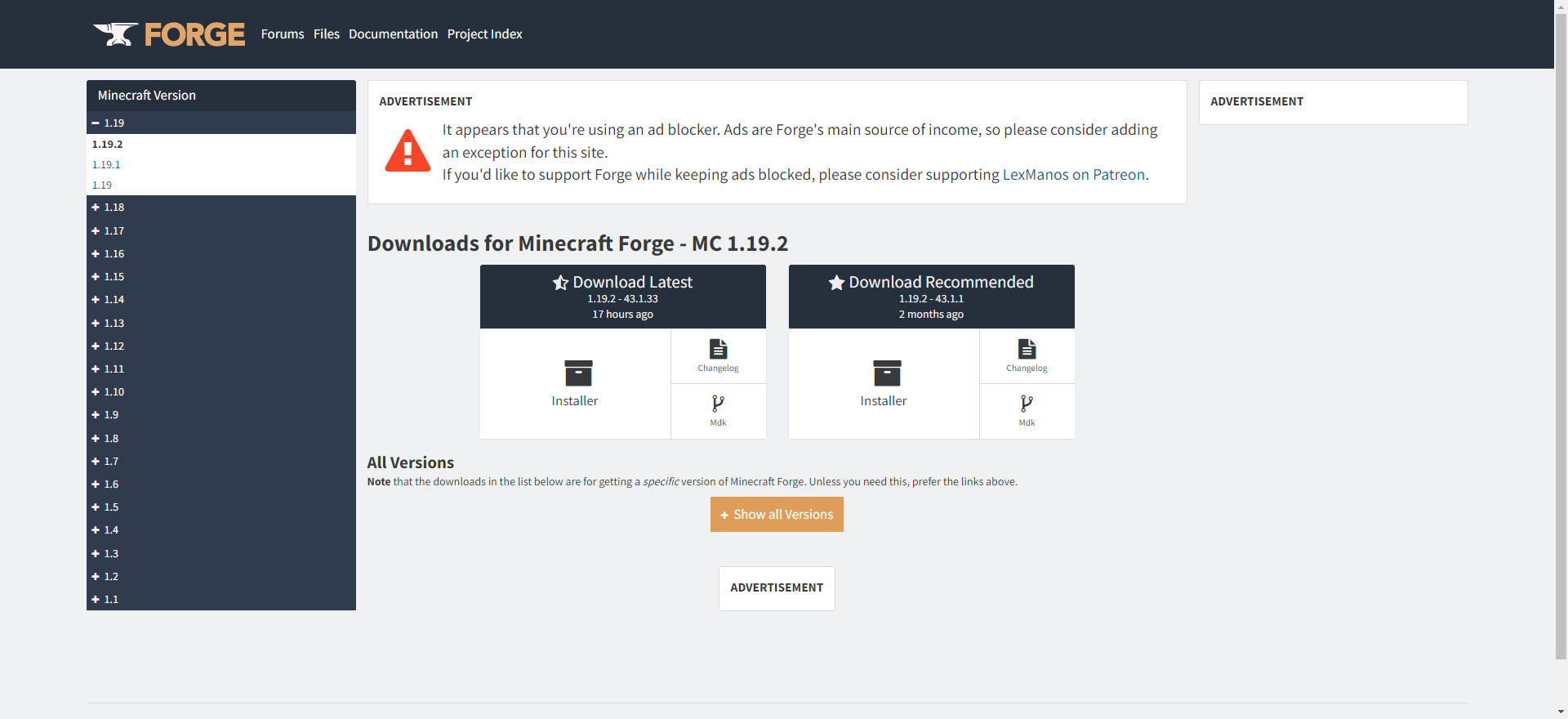
Далее в появившемся окне выбираем Install client и указываем наш аккаунт Minecraft. Теперь, когда все необходимые программы загружены, пришло время разобраться, как установить мод на Minecraft на компьютере.
Шаг № 3. Загружаем мод в корневую папку игры
После установки программ в лаунчере Minecraft появится версия игры с надписью Forge, которую нам нужно запустить. Дальше переходим в папку с игрой, её путь следующий:
C:UsersИмя_пользователяAppDataRoaming.minecraft.
Папка AppData обычно скрыта. Чтобы она отображалась, перейдите в «Проводник», выберите «Вид», поставьте галочку на «Скрытые элементы».
Далее в .minecraft отыщите папку mods и добавьте туда скачанные моды. После этого не забудьте перезапустить лаунчер.
Готово! Мы установили моды на официальную версию Minecraft, теперь можно наслаждаться игрой! Скачайте все моды, которые вы хотите использовать. Но не забывайте, что чем больше модов добавлено, тем больше ресурсов компьютера будет использовать игра. Также некоторые моды могут конфликтовать между собой и работать некорректно.
Лучший способ этого избежать — добавлять по одному моду и запускать игру. Если Minecraft вылетает или выдаёт ошибку, значит, проблема в последней добавленной модификации.
Теперь вы знаете, как скачать и установить моды на Minecraft. Моды бывают самые разнообразные: одни добавляют новых мобов, другие упрощают нашу игру. Но есть и ещё один особенный мод, который учит программировать в Minecraft. Да, теперь можно создать алгоритм для робота, который построит за вас дом или выкопает шахту! И всё это — по вашим командам!
Узнать, как это работает, и опробовать мод можно на курсах программирования в Minecraft. На уроках вы научитесь программировать робота так, чтобы он охранял дом, строил пирамиды и даже искал алмазы. А ещё это поможет разобраться, как работает код и его элементы. До встречи на первом уроке!
Нет, это не «просто игрушка»
Roblox — одна из лучших платформ, чтобы стартовать в программировании! Запишите ребёнка на бесплатный урок в Skysmart Pro — расскажем, какие мощные игры и проекты он может создавать
Пройти урок


Преподаватель компьютерных курсов
Источник: skysmart.ru